- Ini dapat menyebabkan Anda sangat stres karena tidak dapat mengunggah file ke iCloud dari Mac.
- Anda pasti harus berpikir untuk mengalihkan penyimpanan Anda ke pCloud.
- Jika Anda ingin mengakses panduan Mac yang lebih praktis, lihat kami Hub Perbaiki Mac.
- Jangan ragu untuk menandai ekstensif kami halaman Mac untuk informasi lebih up-to-date tentang hal ini.

Intego adalah ahli keamanan Mac, menghadirkan fitur keamanan yang telah diteliti dan diuji dengan baik untuk melindungi Mac Anda dari malware dan ancaman dunia maya.
Berikut adalah fitur yang paling penting:
- Perlindungan antivirus dan PUP tingkat lanjut
- VPN dengan lalu lintas terenkripsi tanpa batas
- Pencadangan otomatis file-file penting
- Utilitas pembersih, untuk mempercepat Mac Anda
- Fitur kontrol orang tua
Amankan Mac Anda dengan Intego!
iCloud adalah cara terbaik untuk mencadangkan file Anda, tetapi bagaimana jika Anda tidak dapat mengunggah file ke iCloud dari Mac Anda?
Ini bisa menjadi masalah besar dan membuat Anda tidak dapat mencadangkan data Anda, namun ada cara untuk memperbaikinya.
Apa yang dapat saya lakukan jika mengunggah dari Mac ke iCloud tidak berfungsi?
1. Buat perubahan kecil pada file
Jika dokumen tertentu tidak diunggah ke iCloud dari Mac Anda, Anda hanya perlu membuat perubahan kecil di dalamnya. Cukup buka file yang macet saat diunggah, buat perubahan kecil padanya, dan simpan file tersebut.
Setelah melakukan itu, Anda akan memaksa file itu untuk diunggah. Alternatifnya, Anda juga dapat mencoba mengganti nama file dan melihat apakah itu membantu. Ini adalah solusi sederhana jika Anda memiliki beberapa file yang macet, jadi pastikan untuk mencobanya.
2. Nonaktifkan sementara sinkronisasi file
- Buka apel menu dan pilih Preferensi Sistem.
- Klik iCloud, lalu klik Pilihan lanjut ke iCloud Drive.
- Cacat Folder Desktop & Dokumen (Anda juga dapat menonaktifkan opsi lain).
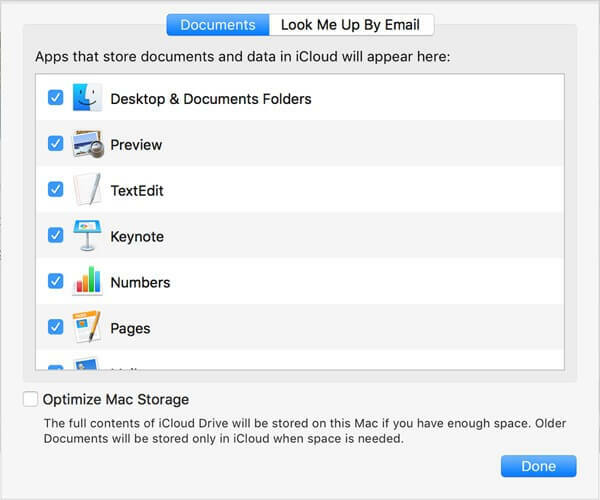
- Simpan perubahan dan tunggu beberapa menit.
- Setelah melakukan itu, aktifkan kembali fitur ini.
3. Gunakan Terminal untuk mengatur ulang iCloud
- Buka Terminal.
- Jalankan perintah berikut:
burung pembunuh
cd ~/Library/Dukungan Aplikasi
rm -rf CloudDocs
3. Mulai ulang Mac Anda.
Catatan: Setelah Mac Anda dimulai ulang, sinkronisasi akan mulai berfungsi kembali. Anda dapat memeriksa status sinkronisasi dengan menggunakan perintah berikut: brctl log -w
4. Beralih ke platform cloud lain
Sampai saat ini mungkin nyaman menggunakan iCloud karena mudah diakses tetapi Anda tidak boleh puas hanya karena ada di sana.
Jika iCloud mulai menyebabkan masalah seperti tidak mengunggah file Mac Anda, kami sangat menyarankan untuk mengubah penyimpanan Anda menjadi pCloud, hanya karena jauh lebih andal tetapi juga karena fitur tambahannya.
Solusi ini sangat kuat dalam melindungi file Anda karena menggunakan enkripsi AES 256-bit dan setiap file Anda memiliki 5 salinan di server yang berbeda sehingga Anda dapat yakin tidak akan ada apa-apa hilang.
pCloud dapat digunakan di banyak platform dan menyinkronkan asecara otomatis. Untuk interkonektivitas, ini dapat mencadangkan file Anda dari banyak platform online seperti Facebook, Instagram, Dropbox, dan lainnya.
Anda dapat membuang file apa pun di platform ini karena mendukung ukuran file apa pun, tidak peduli seberapa besar.
⇒Dapatkan pCloud
Lihat 2 paketnya untuk 500 GB dan 2 TB dengan opsi mendapatkan uang Anda kembali jika Anda berubah pikiran.
Kami harap solusi ini membantu Anda memecahkan masalah dengan iCloud yang tidak mengunggah file Anda dari Mac.
Tinggalkan kami komentar di bagian khusus di bawah ini untuk memberi tahu kami bagaimana perasaan Anda tentang panduan ini.
FAQ: Pelajari lebih lanjut tentang pengunggahan iCloud dari Mac
- Bagaimana cara menghentikan unggahan iCloud di Mac?
Untuk menghentikan unggahan iCloud di Mac, Anda perlu menghapus centang pada kotak di sebelah Opsi Folder Desktop & Dokumen.
- Bagaimana cara mengunggah foto dari Mac saya ke iCloud?
Untuk mengunggah foto dari Mac, centang kotak di sebelah opsi Perpustakaan Foto iCloud dari app Foto. Jika file tidak dapat diunggah, perbaiki masalahnya dengan ini panduan yang sangat baik.
- Apakah drive iCloud menggunakan ruang di Mac saya?
Drive iCloud tidak menggunakan ruang apa pun di hard drive Anda selain ukuran aplikasi yang sebenarnya.
Catatan Editor: Posting ini awalnya diterbitkan pada Mei 2020 dan sejak itu telah dirubah dan diperbarui untuk kesegaran, akurasi, dan kelengkapan.
